Что делать, если iPhone не видит сим-карту
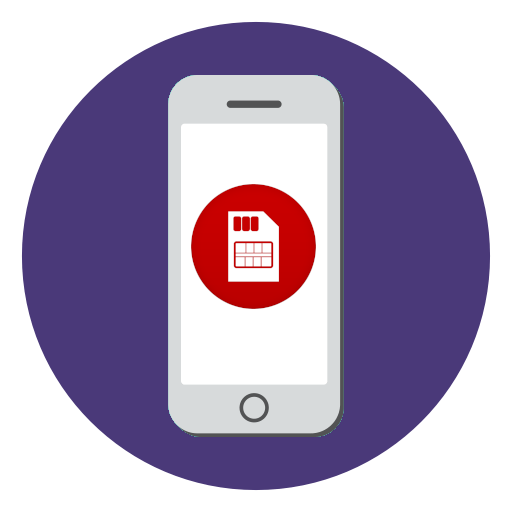
Почему iPhone не видит сим-карту
Ниже мы рассмотрим основной список причин, которые могут повлиять на возникновение проблемы с видимостью сим-карты вашим телефоном, и варианты их устранения.
Причина 1: Неправильное подключение
- Прежде всего, следует убедиться, а правильно ли вообще сим-карта подключена к телефону. Для начала вам потребуется открыть лоток для сим-карты с помощью специальной скрепки.

Когда лоток будет изъят из корпуса устройства, вытащите сим-карту. Установите ее повторно чипом вниз. Также убедитесь, что срезанный уголок карточки совпадает с выемкой в лотке.
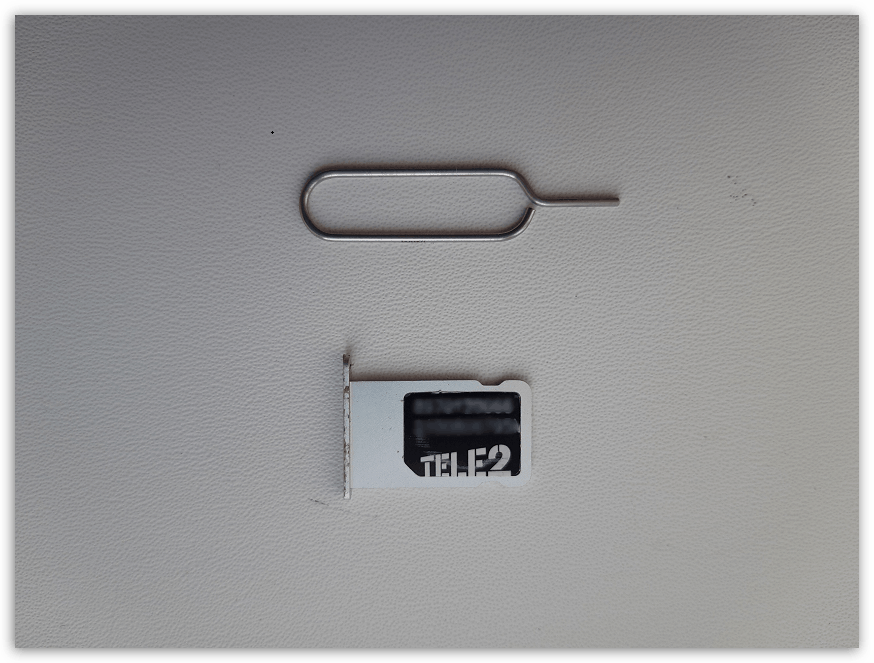
Причина 2: Неисправность сим-карты
Не стоит исключать вероятности, что проблема вовсе не в Айфоне, а в самой карточке, которая по каким-либо причинам вышла из строя. Проверить это можно с помощью другого телефона: достаточно подключить симку к нему и проверить ее работоспособность. Если вы убедились, что карточка неисправна, потребуется обратиться в ближайший салон оператора. Как правило, процедура замены сим-карты предоставляется бесплатно.
Причина 3: Сбой в работе телефона
При любых проявлениях некорректной работы iPhone первое, что необходимо попробовать сделать — это перезагрузить телефон. Как правило, этот простой метод в большинстве случаев позволяет успешно решить неполадку с работоспособностью связи.

Причина 4: Сбой в настройках сети
Сбой в настройках сети может возникнуть как сразу после начала эксплуатации iPhone, так и спустя время. Чтобы устранить его, необходимо попробовать сделать сброс настроек сети.
-
Откройте на смартфоне параметры, а следом перейдите в раздел «Основные».
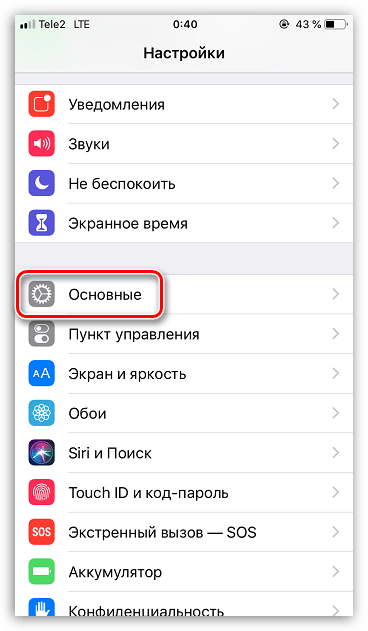
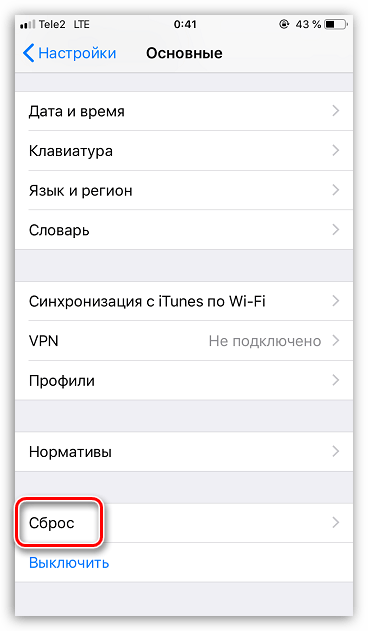
Тапните по пункту «Сбросить настройки сети» и подтвердите запуск процесса с помощью кода-пароля.
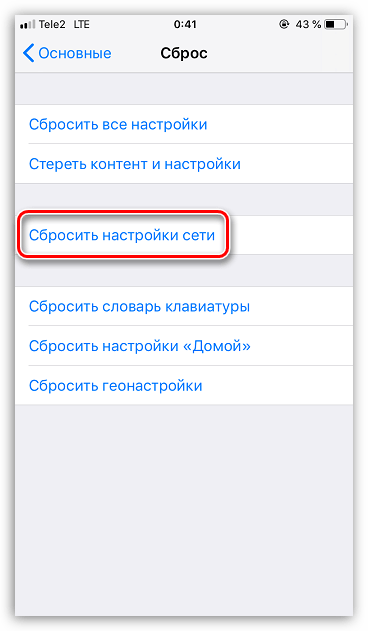
Причина 5: Сбой в работе прошивки
Если телефон по-прежнему не видит подключенную сим-карту, следует предположить, что в работе iOS возник серьезный программный сбой. Решить его можно путем перепрошивки устройства.
- Подсоедините iPhone к компьютеру с помощью USB-кабеля и следом выполните запуск программы iTunes.
- Переведите смартфон в режим DFU. Данный режим является аварийным и применяется для решения проблем в работе операционной системы устройства.
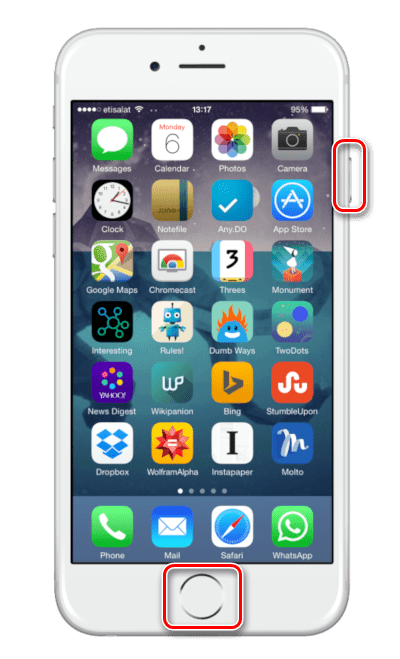
Подробнее: Как ввести iPhone в режим DFU
Если ввод iPhone в DFU будет выполнен верно, iTunes сообщит о подключенном устройстве. Не беспокойтесь, если на экране отображается неправильный цвет смартфона. Щелкните по кнопке «ОК».

Далее Айтюнс предложит восстановить устройство. Запустите данный процесс и дождитесь его окончания: сначала программа самостоятельно загрузит последнюю версию iOS, а затем перейдет к установке прошивки.

Когда на экране смартфона появится приветственное окно, выполните активацию устройства и проверьте, определяется ли сотовый оператор.
Причина 6: Неисправность сотового модуля
К сожалению, если рекомендации, приведенные в статье выше, так и не принесли положительного результата, следует заподозрить аппаратную неисправность — поломку сотового модуля. Более точную информацию вам сможет предоставить квалифицированный специалист. Поэтому следует обратиться в сервисный центр, где будет проведена диагностика. Если мастер выявит, что проблема действительно заключается в поломке сотового модуля, неисправная деталь будет заменена.

В большинстве случаев проблема, когда Айфон не видит сим-кату, возникает или из-за ее неправильной ее установки в устройство, или из-за программных неполадок. И только в редких случаях имеет место быть аппаратная неисправность.
Помимо этой статьи, на сайте еще 12369 инструкций.
Добавьте сайт Lumpics.ru в закладки (CTRL+D) и мы точно еще пригодимся вам.
Отблагодарите автора, поделитесь статьей в социальных сетях.
Почему iPhone не видит и не читает сим-карту – что делать
время чтения: 7 минут
Владельцы «яблочной» продукции часто сталкиваются с ситуациями, когда Айфон не распознает сим-карту. И хотя продукцию Apple традиционно считается надежной, поломки случаются у любой техники. Айфон также ломается при активном использовании, и причин, спровоцировавших появление проблем с сим-картой, большое количество. Список внушительный, начиная с падений и ударов, заканчивая некорректным обновлением прошивки. Хозяева смартфонов паникуют, ведь нести в ремонт – дорого, к тому же, три четверти проблем владелец решит без помощи мастера. Главное – разобраться, в чем причина поломки, а инструкция по устранению найдется в этой статье.

Неисправность SIM-карты
Если Айфон перестал видеть сим-карту, возможно, проблема кроется в этом устройстве. Достаньте карточку и внимательно осмотрите, «полосочки» и металлическое основание не должны повреждаться. Глубокие царапины, заломы, признаки коррозии скажут о том, что сим-карту придется срочно менять. Чаще всего такое случается, если телефон побывал в воде – аппарат не боится попадания влаги, а контакты симки окисляются. Стоит протереть ватным диском, смоченным в спиртовой жидкости – при окислении это помогает. Но если сим-карта смартфоном так и не обнаружится, то придется нанести визит в офис мобильного оператора с паспортом, чтобы восстановить карточку.

Устаревшая карточка SIM
Еще одной причиной того, почему Айфон не видит сим-карту, становится истечение срока эксплуатации. Карточки также не вечны, со временем они портятся – хуже работает связь, при звонках слышны помехи и обрывки, а затем карточка просто перестает работать. В таких случаях помочь уже не выйдет, придется менять симку – обычно за такую услугу даже денег не берут, важно только предоставить паспорт владельца. Процедура занимает 15 минут и не требует никаких дополнительных действий. При необходимости, новую карточку обрежут под размер слота для SIM, услуга обойдет в 150 рублей. Хотя новые карточки часто продают с пластиковыми переходниками, позволяющими регулировать размер.

Проблемы с прошивкой
Иногда ответом на вопрос «почему Айфон не читает сим-карту» становится некорректное обновление прошивки устройства. Чтобы исправить ситуацию, смартфон стоит откатить к заводским настройкам. Для этого:
- откройте на компьютере iTunes;
- подключите смартфон при помощи кабеля к компьютеру;
- при появлении запроса ввода пароля – введите;
- в программе выберете определившееся устройство;
- нажмите кнопку «Восстановить», а затем подтвердите выбор;
- дождитесь завершения восстановления.
Смартфон включится, но всю информацию придется вводить заново – Айфон вернется к состоянию нового аппарата.

SIM залочена
Также iPhone не видит сим-карту, если она залочена, то есть предназначена для работы с сетью определенного оператора. Другие сети в таком случае распознаваться не будут/ поэтому стоит покупать только модели с пометкой «SIM-Free». Решить проблему с залоченной симкой возможно двумя способами:
- воспользоваться микросхемой R-Sim (способ приведет к потере гарантии, также возникают проблемы со связью и фирменными приложениями Apple);
- связаться с оператором, под работу которого создан смартфон.
Во втором случае придется проявить терпение, зато разблокировка будет «чистой» и навсегда. Также стоит отметить, что за процедуру придется выложить несколько тысяч рублей. Быстро и дешево подобные работы выполняют только мошенники.

Механические повреждения смартфона
Не стоит удивляться, если после падения Айфон перестал видеть сим-карту – что делать в таком случае знает только мастер. Проблема в том, что смартфоны – техника нежная, и требуют бережного обращения. В результате падений или ударов легко повредить внутреннюю часть, и выяснить, в чем заключается проблема, самостоятельно удается не всегда. Смартфон стоит отдать на диагностику, чтобы выявить проблему, даже если чинить Айфон владелец собирается самостоятельно. Заказывать запасные части лучше всего в официальных магазинах Apple – китайские аналоги хоть и стоят дешевле, зато плохо работают и регулярно ломаются.
Действия, если SIM-карта не читается
Включить режим «Полет»
Если Айфон не видит сим-карту – что делать подскажут другие владельцы, проверившие советы на собственном опыте. Интересный факт – из-за ошибок операционной платформы iPhone перестает распознавать симку. Выход нашелся, нужно включить и выключить режим «Полет»:
- открыть «Пункт управления»;
- активировать режим, нажав на значок самолета.
После этого смартфон распознает карточку и заработает в штатном режиме, если проблема заключалась в мелких неполадках iOS. Не забудьте только выключить режим, потому что мобильная сеть при «Полете» работать не будет.

Перезагрузить смартфон
Первый способ, к которому прибегают пользователи, это перезагрузка устройства. Давно известно, что эта процедура способна решить три четверти проблем iPhone. Дело в том, что при активных нагрузках операционная система начинает «глючить», а смартфон – выдавать ошибки. Это нормально, перезагрузка устройства и очистка от ненужного мусора быстро поправит положение. Пользователи регулярно жалуются на выскакивающие ошибки, но мастера говорят, что придется смириться и не забывать перезагружать смартфон. Покупка Андроида проблемы не решит – подобные ошибки даже чаще возникают.

Переустановить SIM-карту
После покупки нового смартфона или удара о землю пользователи «знакомятся» с ошибкой SIM-карты. ВУ таком случае поможет переустановка симки:
- отключите айфон;
- на боковой части смартфона найдите маленькое круглое отверстие;
- возьмите специализированную или подходящую по размеру скрепку;
- вставьте в отверстие и нажмите;
- аккуратно извлеките лоток;
- вытащите и заново вставьте SIM-карту;
- вставьте лоток обратно;
- включите смартфон.
Дождитесь, пока телефон полностью загрузится. Если вверху появился значок определившейся сети, то проблему возможно считать решенной без похода к специалисту.

Поменять SIM
Ответ для тех, кто ищет, почему Айфон не читает сим-карту и что делать в таком случае – стоит попробовать поменять карточку в устройстве. Обратитесь к другу, у которого также есть Айфон с работающей симкой и проверьте, будет ли она работать в вашем устройстве. Свою симку поставьте в другой телефон – если карточка не будет работать, то она пойдет под замену. Если работает, то проблема заключается в лотке или самом устройстве. Также стоит связаться с мобильным оператором, иногда сеть пропадает из-за технических работ на линии.
Обновление прошивки
Решить проблему также поможет обновление устройства через iTunes:
- установите программу на компьютер;
- подключите смартфон при помощи кабеля;
- выберете определившееся устройство в iTunes;
- перейдите во вкладку «Обзор»;
- нажмите кнопку «Обновить»;
- кликните на ссылку «Загрузить»;
- подтвердите выбор, нажав «Обновить».
После обновления прошивки смартфон запустится в штатном режиме. Если возникнут проблемы с сим-карточкой, Айфон любезно сообщит об этом пользователю. Подобное решение помогает, если с предыдущей установкой обновления возникали ошибки или версия iOS не отличалась стабильностью.

Обновить настройки оператора
Большая часть операторских настроек подгружается и устанавливается автоматически, но установить обновление возможно и в ручном режиме. Для этого откройте настройки смартфона, перейдите во вкладку «Основные», где выберете пункт «Об этом устройстве». Если обновление доступно для установки, то на экране появится сообщение. Подтвердите выбор и дождитесь завершения установки. Процесс занимает пару минут, возможно, потребуется перезапуск смартфона. Обновлять настройки нужно обязательно, даже если SIM работает исправно – будет лучше и «чище» работать мобильная сеть.

Сброс сетевых настроек
Для решения неполадок с сетью существует еще один способ – ручной сброс настроек сети. Откройте пункт «Основные» в настройках устройства. Пролистайте вниз до вкладки «Сброс», а в открывшемся меню нажмите на «Сбросить настройки сети». Стоит учитывать, что при выполнении процесса удаляются сохраненные пароли Wi-Fi, APN и VPN, а также настройки мобильного оператора. Перезагрузите устройство – сеть должна заработать. Если вышеуказанные способы не исправили ситуацию, то не рискуйте, а посетите сервисный центр. У мастеров больше навыков и опыта, да и с проблемой они справятся быстрее обычного пользователя.
Если айфон не видит сим карту, делаем четко по инструкции.
Пользователи айфонов, частенько обращаются к мастерам с тем, что телефон не принимает или не видит сим карту. Для аппаратов этого популярного бренда данная проблема является весьма распространённой. Возможно, в погоне за внедрением очередных новшеств разработчики системно игнорируют такие мелкие, на их взгляд, недостатки. Во всяком случае, пользователям приходится самостоятельно искать пути решения этой проблемы. Что делать? Как устранить поломку самостоятельно? К кому обращаться за профессиональной помощью?
Причины сбоя в работе
Виной тому, что ваш айфон не видит сим-карту, может быть что угодно, начиная от глюков системы, заканчивая сгоревшим модулем на материнской плате. Но есть перечень наиболее частых причин, рассмотрим в деталях каждую из них.
Падения и удары, попадание влаги
Когда телефон падает, то, несмотря на отсутствие внешних сколов и трещин, вполне вероятно, есть внутренние повреждения. Иногда проблема локализуется в слоте под симку. Он может “отойти” и контакты не будут дотрагиваться до металлической части сим-карты. Можно попробовать вытянуть слот (потребуется специальный ключ или же воспользуйтесь канцелярской скрепкой), а затем – задвинуть обратно в паз. Иногда помогает перезагрузка аппарата. Если проблема не решается, то придётся обратиться к опытному мастеру по ремонту мобильной техники. Если причиной окажется попадание девайса во влажную среду, то без квалифицированного мастера – не обойтись.
Старая сим-карта

Симки, как и любые устройства, не вечны. Они могут попросту выработать свой ресурс и не контактировать с устройством. Чтобы убедиться, что iphone не видит симку именно по этой банальной причине, попросите у коллеги или друга вставить в свой смартфон рабочею наносимку. Если сеть появилась, то придётся обратиться к вашему провайдеру сотовой связи, что бы обменять испорченную сим-карту. Часто айфон не читает Sim, если её часто переустанавливают на разные аппараты или просто часто вынимают. От этого портятся контактные дорожки, со временем на них появляются глубокие царапины, мещающие хорошему контакту с платой.
Глюк прошивки
Самостоятельно установить, что именно прошивка или системные ошибки влияют на то, что умное устройство не распознаёт карту, будет очень сложно. Но при отсутствии других провоцирующих факторов пробуем обновить iOs до актуальной версии или вернуть её до предыдущей версии с помощью iTunes.
Карт-ридер или антенна

Если телефон пишет, что нет сим карты, то причина может крыться в антенне или карт-ридере. Чаще всего карт-ридер или саму наносимку повреждают во время неаккуратной установки или извлечения. Некоторые люди используют опасные подручные средства, способные повредить хрупкие детали устройства. Контактные лепестки могут отогнуться или, даже, сломаться. Приходится менять такие элементы или устанавливать полностью новый коннектор.
“Залоченная” симка
Может случиться так, что вы попытаетесь вставить в iphone 5 или любое другое устройство симку определённого оператора, а телефон на заводе настроен на работу с другой сетью. Номера других сотовых операторов в этом случае не поддерживаются. Справиться с этой проблемой можно, обратившись в хороший сервисный центр. Или же самостоятельно, но это рискованно, угробить дорогую электронику очень просто.
Универсальная инструкция

Если айфон отказывается видеть даже новую сим карту или на экране телефона появилось сообщение о недействительной SIM или не вставленной микросимки, попробуйте выполнить манипуляции:
- Необходимо проверить, чтобы в зоне нахождения гаджета хорошо работает сотовая связь того оператора, симка которого вставлена в слот.
- Попытайтесь обновить iPhone до наиболее актуальной версии iOS.
- При помощи стандартной функциональности iOs переведите телефон в авиа-режим. Затем подождите секунд 10 и отключите режим полёта.
- Выполните перезагрузку iPhone. Для этого нажмите и удерживайте кнопку “Режим сна/Пробуждение”, пока на экран не выйдет ползунок. Передвиньте его, чтобы выключить аппарат. Подробная инструкция на картинке внизу.
- Обязательно надо проверить обновлены ли настройки вашего оператора. Для этого переместитесь в раздел “Настройки”, выберите “Основные”, а затем нажмите “Об этом устройстве”. Если обновление требуется, то на экране смартфона появится сообщение с требованием нажать “ОК” или “Обновить”. Нажимаем “Обновить”, через некоторое время снова перезапускаем девайс, ошибка связи скорей всего уйдет.
- Осторожно вытащите SIM-карту из держателя и задвиньте ее обратно в паз. Осмотрите гаджет и убедитесь, что слот для SIM плотно закрылся. Если вы используете держатель симки от другой модели айфона или совершенно другого смартфона, то он может не подходить по размеру.
- Попытайтесь использовать другую симку. Если запасного варианта у вас нет, то идете в салон связи и попросить сотрудников предоставить дежурную симку для проверки аппарата.
- Если после всех манипуляций сообщение об отсутствии SIM-карты не исчезает, то обратитесь в службу поддержки Apple. Оператор подскажет как быть в ситуации, когда айфон перестал видеть сим карту.

Заключение

Надеюсь наши советы, если айфон не видит сим карту, помогли вам. Прежде чем паниковать и нестись в ближайший сервисный центр, попробуйте выполнить универсальный алгоритм, описанный выше. В 85% случае эти действия помогают решить проблему без дополнительных затрат времени и денег. Самое главное аккуратность и внимательность. До встречи на страницах сайта!
Видео-инструкция
Самостоятельно ремонтируем сломанный SIM порт.
Почему iPhone не видит SIM-карту: причины и устранение поломок
Современные гаджеты отличаются чрезвычайной хрупкостью и жесткими требованиями к условиям эксплуатации. Нередко в сервисные центры обращаются пользователи с проблемами типа, iPhone не видит SIM-карту При этом для бренда Apple подобные поломки являются распространенными – сказываются нежные контакты на слоте симки.

Усугубляется ситуация неправильной эксплуатацией. Некоторые покупатели подвергают технику воздействию сторонних факторов и агрессивных сред, что чревато для электронных блоков, слота сим карты в частности.
- Почему iPhone не видит SIM-карту
- Попадание влаги
- Механические повреждения
- Естественный износ Сим-карты
- Залоченная модель
- Какие проблемы с sim картами возникают чаще всего
- Механические повреждения смартфона
- Что делать, если iPhone не видит SIM-карту
- Переустановка SIM-карты
- Обновление iOS
- Сброс настроек
- Режим DFU
Почему iPhone не видит SIM-карту
Существует ряд причин, почему айфон не видит сим карту. В 90% случаев – это внешнее воздействие. Остаток приходится на программный сбой или неправильную эксплуатацию.
Обычно в сервисных центрах мастера находят одну или несколько проблем.
Попадание влаги
При намокании внутренние части Айфона могут повредиться. Несмотря на наличие достойной влагозащиты, некоторые устройства могут незначительно пропускать воду. Обычно замыкает слоты SIM-карты, участки, находящиеся рядом с физическими интерфейсами.
Попадание воды может быть вызвано даже тем, что телефон просто находился в ванной комнате во время принятия душа.
Механические повреждения

В случае падения или удара наружная часть смартфона может остаться без видимых сколов или трещин. Сильная встряска повреждает внутреннюю часть Айфона. Посадочная часть слота сим-карты расшатывается и не обеспечивает достаточного контакта с поверхностью элемента.
Также повредить устройство можно при неправильной или неаккуратной установке симки. Во время вставки картридера требуется следить за тем, чтобы карта плотно лежала в слоте. Извлекается деталь исключительно комплектным ключом или металлической скрепкой.
Важно! Отдельно необходимо выделить повреждения антенны. Модуль крепится на спайке, что минимизирует площадь касания и крепление оказывается не надежным.
Естественный износ Сим-карты
При частой смене телефона или постоянной замене карты происходит ее естественный износ. На контактной части появляются зазоры, царапины, потертости. При нарушении целостности контактной части, возможно, ухудшение передачи сигнала или айфон просто откажется «видеть» карту.
Залоченная модель

Некоторые Айфоны с завода привязываются под определенного оператора. При попытке вставить в подобный аппарат SIM карту другой компании, устройство выдаст ошибку или откажется ее замечать.
Для устранения дефекта можно обратиться в специализированный сервисный центр или к проверенному мастеру. Самостоятельно исправлять прошивку не рекомендуется.
Какие проблемы с sim картами возникают чаще всего

Специалисты выделяют самые популярные проблемы, почему iphone не видит сим карту.
- Удары. После физического воздействия повреждается слот или картридер. Обычно исправляется пропайкой контактов или полной заменой модуля сим карты.
- Программные сбои. Устаревшая прошивка, системный глюк или ошибка могут стать причиной отказа.
- Намокание. Слот карты оператора является мало защищенным элементом. Через щели нередко попадает вода, пар и замыкает внутренние контакты.
- Износ контактов сим карты. При частой замене или переустановке карточки на ее рабочей поверхности появляются борозды или сильные потертости, что сильно ухудшает контакт.
Механические повреждения смартфона
Отдельно следует выделить механические повреждения. Большинство пользователей не придает значения небольшим ударам или встряске. Однако при постоянном воздействии, внутренние части могут разболтаться или треснуть. Это спровоцирует нарушение контакта или снизит чувствительность устройства. Важно то, что внешняя часть может не пострадать – снаружи телефон кажется абсолютно целым.
Важно! Конечным результатом является полный отказ модуля и поход в сервисный центр.
Что делать, если iPhone не видит SIM-карту

Некоторые пользователи задают вопрос, что делать если iPhone не видит SIM-карту. Ответ скрывается в первопричине неисправности. Обычно устранить проблему помогают такие действия.
Переустановка SIM-карты
С 4 поколения у Айфонов лоток сим карты расположен справа, за защитной крышкой. Для исправления дефекта достаточно переустановить чип.
- Скрепкой или специальным ключом надавить на сервисное отверстие.
- После открывания лотка проверить расположение сим карты в слоте.
- Аккуратно закрыть лючок.
- Выждать 1-2 минуты до обновления состояния Айфона.
Важно! Также помогает активация и отключение авиарежима или простая перезагрузка смартфона. В случае негативного результата необходимо двигаться дальше.
Обновление iOS
Нередко причиной, почему iPhone не видит SIM-карту, становится устаревание операционной системы. Для устранения поломки необходимо зарядить батарею до состояния более 50%, подключиться к устойчивой сети Wi-Fi.
Далее требуется зайти в меню настройки, затем «основные», выбрать вкладку обновление ПО. Если операционка устарела, на странице отразится доступная версия. После обновления все дефекты или ошибки должны исчезнуть, сим-карта начнет работать.
Сброс настроек

Сервисная память может со временем заполняться, что приводит к перегрузке модулей, провоцирует возникновение подобных проблем. Если телефон изначально замедлял реакцию на команды, а затем пропала сеть – поможет восстановление заводских калибровок.
Процедура делается так:
- открыть основные настройки;
- зайти в раздел «сброс»;
- выбрать в меню настройки сети.
Перед выполнением процедуры необходимо знать, что айфон полностью удалит все существующие подключения сетей. Поэтому предварительно рекомендуется переписать на независимый носитель пароли и последовательность заполнения форм, для предотвращения утери информации.
Режим DFU
Сервисный режим, активирующийся при подключении смартфона к компьютеру. В соответствующей программе необходимо выполнить определенную последовательность действий и система самостоятельно установит актуальную прошивку, устранит проблемы конфигурации или сервисные ошибки.
Важно! Однако с настройками прошивки необходимо соблюдать осторожность. Неправильные действия могут вызвать состояние смартфона «кирпич».
При самостоятельном устранении дефекта не следует использовать методы, требующие сложного оперативного вмешательства или вскрытия корпуса устройства. Если самостоятельный ремонт не дал результатов – рекомендуется обратиться к квалифицированному мастеру.
Что делать если Айфон не видит сим карту
Поскольку iPhone – это, прежде всего, устройство для звонков, позволяющее также серфить по интернету и отправлять сообщения близким, то в нем просто необходима SIM-карта подходящего оператора. Но что делать, если гаджет не распознает симку? Пусть техника от компании Apple всегда отличалась качеством и надежностью, тем не менее, поломка случается у любой техники.
Проблему неисправности с SIM опознать легко: на дисплее вашего гаджета появится уведомление «Сим карта не найдена или не установлена». А в верхней строке состояния, где есть иконка уровня сигнала и название оператора, будет написано «Нет сим карты» либо «Поиск…». Что же делать в такой ситуации? Возможно ли устранить неприятную поломку самостоятельно? В этой статье будут описаны все возможные решения проблемы, когда «яблочный» гаджет не может обнаружить вставленную симку или выдает ошибки во время эксплуатации.
Основные причины
Айфон может выдавать неисправности при активном его использовании, а причин, из-за которых и появляются неисправности с SIM, очень много. Список довольно внушительный: начиная с заводских багов и падений, заканчивая неисправностью в обновлении. Как показывает практика, 90% случаев – это внешнее воздействие на смартфон. Остальные 10% приходятся на программные баги или неаккуратное использование.
Что обычно выявляют мастера в сервисных центрах после попадания в руки «проблемного» аппарата:
- Падения и удары. Если вам кажется, что, случайно уронив телефон на твердый пол, вы минимум отделаетесь царапиной, а максимум – разбитым экраном, то вы сильно заблуждаетесь. Удары и падения вполне могут задеть и аппаратную часть, и не всегда с SIM (это может быть модуль Bluetooth или Wi-Fi). Так что, если такая проблема обнаружилась, попытайтесь вспомнить, как часто и как давно вы роняли свой девайс;
- Попадание влаги. Ни один iPhone, даже самой последней модели, на 100% не защищен от попадания воды. Если на гаджете и стоит какая-то защита, то устройство не должно «плавать» часами – иногда его уже можно списывать со счетов. Старенькие модели вообще плохо защищены от влаги. Если вода попала в слот для симки, то, к сожалению, без посещения сервисного центра не обойтись;
- Старая симка. Как и любые другие вещи, карточка с чипом имеет свойство изнашиваться, особенно, если вы часто меняете модели iPhone и постоянно переставляете ее. Чип со временем стирается, не позволяя мобильной связи работать корректно, а иногда смартфону трудно прочесть симку;
- Залоченный гаджет. Если вы покупали гаджет за рубежом или с рук, то вполне можно столкнуться с проблемой залоченного iPhone. О том, что это такое и что с этим делать, написано далее в статье.
- Глюк обновления. Некорректная установка iOS или взломанной версии Jailbreak вполне может привести к этому.

После выявления такого бага владельцы сразу же паникуют, потому что ремонт в сервисном центре обходится дорого. А на самом деле, по статистике, пользователи «яблочной» продукции могут обойтись и без помощи мастера и специального оборудования. Самое важное – это разобраться в причине неполадки, а инструкцию по ее решению вы найдете в материале этой статьи чуть ниже. Остановимся на каждой причине поподробнее и предложим решение проблемы.
Механические повреждения
В случае, если после падения (или самостоятельного разбора) Айфон перестал видеть симку, то стоит обратиться к мастеру в сервисный центр. Не секрет, что смартфоны – это хрупкая техника, требующая бережного и аккуратного обращения. От падений, ударов, сильной тряски или попытке поменять аппаратную часть, легко повредить компоненты. Картридер может расшататься, вызывая этим недостаточный контакт с поверхностью сим-карты. Повредить посадочную часть слота также легко при неправильной или неаккуратной установке элемента. Когда вставляете SIM, внимательно следите за тем, чтобы элемент плотно сидел в детали. Вытаскивать симку можно только ключом, идущим в комплекте в коробке или металлической канцелярской скрепкой.
А узнать, в чем же точная причина неполадки, вряд ли удастся самому. Именно поэтому лучше отдать гаджет на диагностику даже в том случае, если пользователь «яблочного» девайса собирается починить смартфон сам. А заказывать новые детали взамен старым лучше в официальных магазинах и сайте Apple или приобретать у проверенных дилеров. Китайские аналоги на Aliexpress пусть и дешевле, но ломаются быстрее и работают не так шустро, как оригинальные запчасти.
Старое поколение SIM
Периодически менять SIM-карту (хотя бы раз в 5-7 лет) – это хорошая привычка. Эти элементы, к сожалению, имеют свой срок годности и через время вырабатывают свой ресурс, переставая контактировать с iPhone. Чтобы убедиться в том, что проблема именно в устаревшем пластиковом носителе или естественном износе, достаточно найти подходящую по размеру SIM (напомним, что для моделей 4 – размер стандартный, для 4S – карточка формата micro-SIM, а для Айфонов 5 и более новее – используются nano-SIM).
От чего это происходит? Как показывает практика, это неизбежно случится с теми владельцами, которые часто и неаккуратно переставляют сим-карты. К сожалению, ни в одной модели для российского рынка пока что не предусмотрен второй слот для SIM, поэтому, эта проблема встречается у пользователей довольно часто. Контактные дорожки на поверхности элемента стираются, изнашиваются, появляются мелкие царапинки, мешающие нормальной работе контакта и платы. Передача мобильного сигнала, при этом, ухудшается.
Если в смартфоне перестала работать мобильная связь, то стоит посетить ближайший салон сотовой связи, чтобы произвести замену текущей симки и получить дубликат. Обычно замена старой карточки на новую – процедура бесплатная, но этот вопрос лучше уточнить у сотрудников местного авторизированного салона. В чем преимущества получения дубликата:
- Деньги, перечисленные на баланс счета, никуда не денутся и сохранятся;
- Номер телефона сохранится, а значит связь с друзьями и родственниками не потеряется;
- Выбранный тариф от оператора и услуги также сохранятся (что очень удобно, ведь тарифные планы постоянно меняют и убирают, так что пользователь всегда может сохранить выгодный пакет опций).
Дубликат куда выгоднее и удобнее, чем покупка нового, чистого номера.
В случае, если симка все равно не читается, то придется посетить сервисный центр для диагностики – в большинстве случаев эта процедура предоставляется бесплатно. А если iPhone еще находится на гарантии, то высока вероятность, что дело в заводском браке. Обратитесь по месту покупки устройства, там работники обязаны принять устройство, проверить, отремонтировать или заменить.
Попадание влаги
Если iPhone упал в воду, попал под дождь, на корпус попали капли или владелец просто взял его с собой в душ или парильню, то тут важно действовать быстро, чтобы контакты симки не окислились. Несмотря на защиту от влаги, Айфон не может гарантировать 100% водостойкость. Некоторые девайсы пропускают воду, что вызывает замыкание слотов. Если устройство попало во влажную среду, иногда приходится обратиться к помощи квалифицированного мастера. Самостоятельно починку и сушку произвести вряд ли получится – не у каждого дома есть набор подходящих инструментов. Но есть несколько советов, которые могут помочь в экстренной ситуации:
- Достать симку из слота, и, если она еще не совсем пожелтела, аккуратно, точечно протрите чип ватным диском, смоченным в спиртовую жидкость;
- Поместить гаджет до краев в контейнер с рисом. Рис очень хорошо впитывает влагу;
- Если вы обладаете необходимым инструментом, то разберите гаджет и удалите излишки воды и оставьте открытым на несколько часов. Лучше всего обратиться за помощью в сервисный центр как можно скорее, особенно, если залит слот для SIM;
- После просушки попробуйте вставить новую симку. Если дело совсем плохо, вам об этом скажет сам iPhone – в месте, где вставляется элемент, есть индикатор контакта с жидкостью: в случае сильного попадания влаги верхняя часть слота для SIM окрасится в красный цвет. Тут уж без ремонта и обращения в специализированную мастерскую никак.
Залоченная модель iPhone
Тут проблема вовсе не в SIM, а в самом гаджете. Многие модели iPhone, которые предлагают потребителям по привлекательно низкой цене, на деле являются импортированными из-за рубежа неофициально. Часто на такую «удочку» попадаются пользователи, не разбирающиеся в тонкостях смартфонов. Огромный и существенный недостаток таких устройств – это отсутствие полной гарантии производителя. Это лотерея: кому-то повезло, что привезенный, скажем, из США смартфон работает без нареканий, а чей-то привязан к местному сотовому оператору Verizone или AT&T и не работает с российскими.
Узнать, залочен ли гаджет, можно еще до момента покупки. Некоторые сервисы предоставляют свои услуги бесплатно, другие – просят заплатить. Для этого нужно знать уникальный номер IMEI, указанный на оригинальной коробке и в настройках самого устройства. И даже здесь нельзя гарантировать то, что сайт поможет точно определить залоченность модели.
Если гаджет уже попал в таком состоянии к пользователю на руки, то легко определить, залочен ли гаджет или нет. При попытке вставки симки любого оператора РФ, телефон не читает ее, отказывается с ней работать. Есть несколько вариантов решения этой проблемы:
- Первая и самая очевидная рекомендация – отдать телефон продавцу или вернуть в магазин, если такая возможность есть и приобрести желаемое устройство в проверенном месте;
- Обратиться в салон связи привязанного оператора и попросить произвести отвязку. Предупреждаем: процедура не быстрая и потребует очень много бумаг. Также эта услуга может предоставляться как платно, так и бесплатно. Иногда потребуется предоставить документы о покупке, обладать SIM этого привязанного оператора. У некоторых компаний не все так сложно (к примеру, у AT&T все просто: достаточно оставить заявку на их официальном сайте на английском языке) и потребуется обычное обращение;
- В сервисных центрах берутся за такую проблему, но очень редко, и не факт, что ремонт обойдется дешево. Будьте готовы отдать несколько тысяч, а может даже и десятков;
- Попробовать разлочить устройство самостоятельно (не рекомендуем производить такую сложную процедуру самому). Существуют онлайн-сервисы, которые предлагают услуги не так дорого (от 10 до 100 долларов), как за это берут сервисные центры. Если вы все-таки решились провести разлочку в домашних условиях и не боитесь угробить технику, то читайте отзывы и уточняйте этот вопрос на форумах – здесь полно мошенников;
- Недавно на рынке появилась Turbo-Sim – это такой адаптер, вставляющийся в слот, позволяющий разблокировать радиомодуль. Стоимость такого устройства – от 2.000 рублей. Минусы: ухудшение качества связи, прерывание сигнала во время звонков и большая задержка отправки сообщений.
Всегда покупайте в официальных магазинах и сайтах Apple, у сертифицированных дилеров и магазинах-партнерах, чтобы не столкнуться с залоченностью гаджета. Не покупайте у частных лиц или в непроверенных местах, особенно, если цена в разы ниже рыночной. Часто экономия приводит к тому, что владелец не только покупает плеер iPod по цене полноценного смартфона, но переплачивает за «разлочку», возможность просто позвонить и выйти на связь.
Сбои в настройках
Часто бывает так, что совершенно новые девайсы и модели компании Apple могут не видеть симку из-за обычного сбоя в работе системы. Разбираемся, как произвести сброс настроек для корректной работы мобильной связи:
- Перезагрузите устройство нужными клавишами, в зависимости от модели;
- Зайдите в «Настройки» своего гаджета;
- Далее перейдите во вкладку «Основные»;

- Перейдите в откладку «Сброс»;

- В появившемся списке выберите «Сбросить настройки сети» и подтвердите действие.

Это должно помочь, так как все сбитые параметры должны откалиброваться как надо. Настройки сети сбросятся до заводских, как будто бы пользователь впервые включил устройство. Не переживайте, это действие не коснется фотографий и важных документов.
Сбои в работе прошивки
Узнать, проблема ли в текущей версии iOS, что именно прошивка является причиной нечитаемой и неработающей сим-карты, тяжело самостоятельно. Нельзя точно провести диагностику, но попробовать перепрошить все-таки стоит, если отсутствуют другие варианты провоцирующих факторов. В этом способе есть два пути: откатиться до предыдущей версии или попробовать обновиться до свежей. Что лучше предпринять, решать вам. Совет: если на прошлой версии iOS гаджет работал исправно и без ошибок, то лучше вернуться до предыдущей версии.
Чтобы провести процедуру перпрошивки, тем самым решив проблему программного сбоя, потребуется компьютер на macOS или Windows с установленной официальной утилитой iTunes. Далее порядок ваших действий следующий:
- Подключите устройство к ПК через оригинальный шнур USB. Дождитесь, пока iTunes не распознает подключенный гаджет;
- Найдите в программе iTunes значок вашего iPhone в левой части верхней панели;
- Нажмите на кнопку «Восстановить». Ее можно найти в правой части окна;

- Прошивка установится в течение нескольких минут;
- Отсоедините аппарат от компьютера и проверьте работоспособность симки.
Подведение итогов и универсальные инструкции по устранению неполадки
Что делать, если iPhone не видит симку или карточка не работает:
- Убедитесь, что в зоне, где вы находитесь, сотовая связь работает;
- Обновите устройство до последней версии iOS;
- Включите «В самолете» и выключите режим после примерно 10 секунд (функцию можно найти в шторке или в «Настройках»);
- Перезагрузите гаджет или проведите принудительную перезагрузку;
- Обновите параметры оператора. В разделе «Об этом устройстве», находящееся в «Основных», проверьте наличие обновлений. Если таковое есть, установите его;
- Проведите внешний осмотр SIM на наличие внешних дефектов, аккуратно вытащив ее из паза;
- Убедитесь, что картридер подходит по размеру к текущей модели Айфона;
- Периодически меняйте симку на новую в салонах связи, так как эта деталь имеет свойство естественно изнашиваться;
- Для проверки работоспособности текущей карточки попробуйте вставить SIM другого оператора, подходящей по размеру.
Почему iPhone не видит сим-карту?

Если Айфон не видит сим-карту, владельцу гаджета ни к чему сразу «посыпать голову пеплом» – сначала стоит выяснить причину. Вполне возможно, что на решение этой проблемы уйдёт не более нескольких минут.
Несмотря на то что iPhone считается самым надёжным мобильным устройством, его обладатель также не застрахован от поломок и сопутствующих ремонту денежных трат. Распространённой неисправностью в последнее время стал отказ «яблочных» смартфонов распознавать SIM. На экране Айфона, который перестал видеть сим-карту, появляется подобное сообщение:

Есть масса возможных причин появления такой ошибки. Мы расскажем о каждой из них и дадим рекомендации, что делать, чтобы решить проблему.
Неисправность сим-карты
Самая частая причина, почему Айфон не видит сим-карту – некорректная обрезка SIM. Выполнить обрезку не так сложно – даже дилетант, вооружившись ножницами, может справиться с этой работой. Однако риск задеть чип и тем самым вывести SIM из строя всегда есть. Сотрудники салонов, которые обрезают карточки за деньги, тоже не способны гарантировать, что всё пройдёт «как по маслу».
Дело может быть не только в некорректной обрезке. SIM-карты имеют свойство размагничиваться – то есть выходить из строя без видимой причины. Отказ iPhone распознать симку бывает вызван и тем, что карточка имеет чип старого образца. Сейчас подобные чипы используются крайне редко, однако от «встречи» с ними всё равно никто не застрахован.
Вот такие сим-карты пользователям iPhone нечего и пытаться обрезать:

Как же проверить, действительно ли в сим-карте дело? Очень просто: достаньте карточку из телефона и вставьте в другое устройство с подходящим разъёмом под SIM. Если и этот аппарат не видит симку, нужно проследовать с паспортом в салон связи и попросить консультанта произвести замену карточки. Процедура совершенно бесплатная; отнимет она не более 5-и минут.
После замены SIM номера на карточке не останутся. Поэтому прежде чем отправляться в офис обслуживания, стоит скопировать контакты с iPhone на компьютер.
Если же другой аппарат распознаёт карточку и не испытывает никаких проблем при работе с ней, владельцу iPhone впору пригорюнится – решить проблему так же просто не удастся.
Наличие Sim-Lock на iPhone
Крупные магазины и сети салонов «залоченными» Айфонами не торгуют. А вот при покупке гаджета в небольшой магазинчике, в скупке или «с рук» на Avito всегда есть риск получить девайс, способный работать с Sim-картой только одного провайдера – причём того, который в России услуги не оказывает.
Чаще всего Айфоны залочены под симки операторов AT&T и Verizon.
Конечно, лучшим способом решить проблему с SIM-Lock будет возврат устройства недобросовестному продавцу и последующая покупка гаджета, сертифицированного для работы в России. Однако чаще всего продавцы отказывают в возврате, аргументируя тем, что смартфон исправен – ведь SIM-Lock поломкой не является.
«Вешать нос», оказавшись с «залоченным» Айфоном на руках, не нужно – у этой проблемы есть множество решений:
-
Обращение в мастерскую. Специалисты сервиса снимут SIM-Lock, но потребуют за работу внушительную сумму (от 100 долларов). Владельцу гаджета следует помнить, что после «кустарного» удаления «залочки» iPhone утрачивает гарантию. «Разлочка» своими руками. Можно попытаться разблокировать Айфон и самостоятельно – есть ряд интернет-сервисов, позволяющих сделать это (например, IMEI-Server.ru). Потратиться в этом случае тоже придётся, но сумма будет гораздо более удобоваримая. Онлайн-сервисы просят в среднем 2 – 3 доллара за помощь. Покупка Turbo-Sim. Turbo-Sim представляет собой адаптер, который вставляется в лоточек вместе с симкой и разблокирует радиомодуль при активации iPhone. Покупка такого переходника обойдётся пользователю примерно в 1,5 – 2 тыс. рублей. Использование Turbo-Sim может повлечь за собой снижение качества связи и проблемы при настройке iMessage, однако среди всех способов избавиться от SIM-Lock этот, пожалуй, самый действенный. Обращение к оператору связи. Пользователь, наконец, способен написать письмо провайдеру, под сим-карты которого «залочен» Айфон, и попросить официального анлока. У этого способа есть множество недостатков: во-первых, реакции оператора придётся ждать достаточно долго, во-вторых, писать нужно на английском и желательно без помощи «корявого» Google Переводчика, в-третьих, за официальный анлок тоже придётся платить. Стоимость разблокировки колеблется от 1 тыс. рублей (AT&T) до 15 тыс. рублей (финская фирма DNA).
Официальная «разлочка» имеет и значимое преимущество – она не влечёт за собой потерю гарантии на iPhone.
Проблемы с прошивкой
То, что «яблочный» гаджет не видит SIM, может быть следствием программного сбоя iOS, из-за которого слетела прошивка модема сотовой связи. Выявить такую неисправность, не имея под рукой специального оборудования, не удастся. Однако, если пользователь попробовал установить в гаджет несколько карточек и устройство ни одну не распознало, спешить в сервисный центр не стоит. Сначала нужно попытаться поменять на Айфоне прошивку.
Для замены прошивки следует задействовать iTunes. Пользователю необходимо подключить гаджет к ПК, зайти в меню управления устройством (1) и кликнуть на кнопку «Восстановить iPhone…» (2).
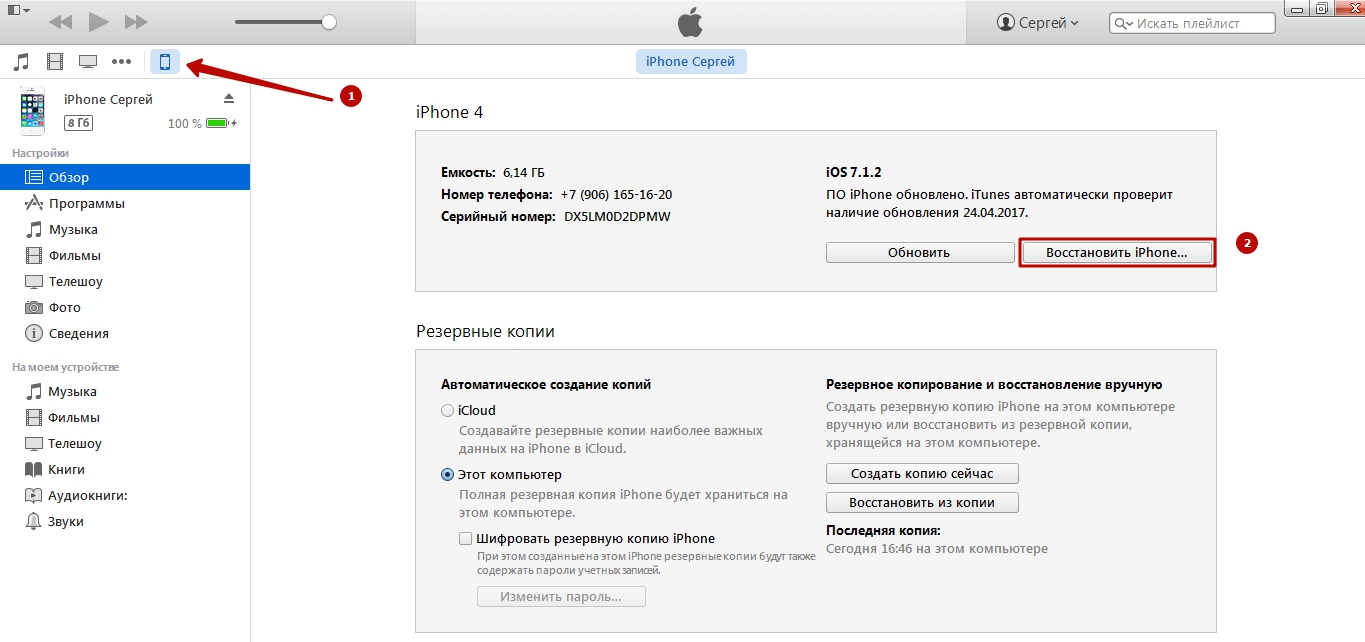
iTunes сам скачает новейшую официальную прошивку и установит её на смартфон. Если пользователь желает, чтобы iOS на его гаджете сохранилась в текущей версии и не обновлялась, ему следует самостоятельно найти подходящую прошивку в интернете (файл формата IPSW) и загрузить её на мобильное устройство путём нажатия комбинации «Восстановить» (в iTunes) + Shift (на клавиатуре).
Для замены прошивки лучше использовать медиакомбайн iTunes самой последней версии.
Если перепрошивка не решила проблему с SIM, вероятнее всего, Айфон сломался.
Поломка iPhone
Вот лишь несколько причин, способных привести к физической поломке Айфоне и неспособности гаджета увидеть симку:
-
Падение устройства и другие механические воздействия на него могут стать причиной выхода из строя механизма сим-ридера. Использование некачественного ЗУ приводит к короткому замыканию. Замыкание в свою очередь становится причиной выгорания диодов, резисторов и прочих мелких компонентов. Залитие. Стоит проверить датчик влажности: на iPhone 4 он располагается в разъёмах для наушников и под зарядку, а на новейших аппаратах – в слоте под Sim. Если отчётливо видна красная точка, значит, iPhone – «утопленник».

Если пользователь неаккуратно вставляет лоток в Айфон, это может вызвать неисправность разъёма для сим-карты. Устранить такую поломку получится только одним способом – полной заменой слота.
Какой бы ни была причина неисправности iPhone, разбирать мобильное устройство и пытаться решить проблему самостоятельно не рекомендуется. Есть риск сделать только хуже. Точно диагностировать поломку и правильно устранить её способны лишь специалисты сервисных центров, у которых в распоряжении профессиональное оборудование.
По поводу финансов сильно переживать не стоит: при современном, запредельном уровне конкуренции сервисные центры устанавливают достаточно лояльные цены на свои услуги. Замена разъёма для SIM, например, обойдётся владельцу iPhone в 1,5 – 2 тыс. рублей.
Заключение
То, что Айфон не видит сим-карту, почти всегда является следствием неаккуратности или невнимательности владельца гаджета. Даже если пользователь стал жертвой недобросовестного продавца, который «впарил» залоченный смартфон, ему следует винить только себя – это он не уделил должного внимания предварительной проверке дорогостоящего устройства.
Решить проблему куда сложнее, чем предупредить её появление – а кроме того, дороже. Если Айфон не видит сим-карту, потому что «залочен» или сломан, пользователю точно придётся расстаться с некоторой суммой денег, дабы сделать аппарат работоспособным. Бесплатно исправить ситуацию получится только в том случае, если проблема кроется в сим-карте.
Почему айфон не видит сим-карту — причины
После покупки нового или бывшего в употреблении престижного смартфона владельцы иногда сталкиваются с проблемой: айфон не видит сим-карту. Неприятность распространена среди устройств компании «Эппл» и связана с игнорированием недостатков разработчиками. Решение вопроса пользователям приходится искать самостоятельно. Существует несколько вариантов устранения поломки.
Основные причины почему айфон не видит сим-карту
У проблемы множество предпосылок, начиная от сбоя в работе операционной системы и заканчивая сломанным модулем материнской платы. Существует список первопричин, по которым пользоваться телефоном невозможно, и не все они связаны с неаккуратным обращением.

Почему айфон не видит сим-карту
Удары и падения айфона
При случайном выпадении устройства на нем не всегда присутствуют внешние повреждения. Небольшие трещины и сколы могут появляться на внутри гаджета. Чаще всего повреждается слот, рассчитанный под sim-карту. При его смещении в сторону контакты прекратят дотягиваться до металлической части карточки, устройство может перестать работать.
Решение проблемы заключается в перезагрузке аппарата или извлечении и возвращении на место слота. Для процедуры нужно использовать специальный ключ или канцелярскую скрепку. Если вопрос остается нерешенным, то придется посетить сервисный центр.
Иногда источником проблемы становится повреждение самой карты. Ее основание и полоски из металла не должны быть деформированными. Если на ней присутствуют царапины, заломы или признаки коррозии, то симка требует срочной замены. Такой внешний вид она приобретает после падения в воду и окисления контактов.
Обратите внимание! Если окислились контакты, то их поверхность можно протереть ватным диском, смоченным в спирте. При отсутствии реакции карточку нужно заменить в ближайшем офисе мобильного оператора, не забыв захватить с собой паспорт.
Старый формат Sim-карты
Является второй по частоте причиной, из-за которой смартфон отказывается работать. Со временем все сим-карты портятся:
- связь начинает хуже работать;
- во время звонка слышны помехи и посторонний шум;
- позже позвонить с устройства не удастся.
Замена состарившейся карточки займет не больше 15 мин. и не потребует дополнительных действий от пользователя.
К распространенной проблеме относят и попытки пользоваться устаревшим форматом. Ее нужно обрезать под новый разъем слота и лучше процедуру доверить профессионалам.
К сведению! Практически все новые карточки продаются со специальным пластиковым переходником, помогающим отрегулировать размер. Старые нужно обрезать или менять только в офисе оператора сотовой связи.

Старый формат карточки
Ошибка в работе iOS
Почему айфон не видит сим-карту? Самостоятельно определить истинную первопричину отклонения в работе аппаратуры сложно. Неизвестно, что на нее влияет: состояние прошивки или системные ошибки. Если других подозрительных факторов нет, то можно попробовать провести перезапись операционной системы до актуальной версии или вернуть смартфон в прежнее состояние при помощи приложения iTunes.
Некорректное проведение прошивки «лечится» откатом к заводским настройкам. Процедура проходит по пошаговому алгоритму:
- На персональном компьютере открывают программу айтюнс.
- Смартфон подключают через кабель к ПК.
- После появления запроса вводят пароль.
- В окне приложения выбирают нужное устройство.
- Наживают клавишу «Восстановить» и подтверждают действие.
- Ожидают завершения восстановления.
Важно! После завершения процесса устройство включится, но всю информацию придется заново вводить. Оно вернется к состоянию абсолютно нового аппарата.
Повреждение антенны или слота для SIM-карты
К источникам отсутствия связи может относиться повреждение карт-ридера или слота. Проблема возникает при частых и неаккуратных извлечениях и установках ее в специальное гнездо. Некоторые умудряются ее вталкивать при помощи подручных средств, вызывая изгибы контактных лепестков или их переломы.

Обратите внимание! При подобных поломках нужно менять отдельные сломанные элементы или весь коннектор.
Айфон залочен на определенного оператора (SIM-LOCK)
Попытки включить iPhone 5 s, se, x, xr или любую другую версию при помощи карточки определенного оператора сотовой связи (Билайн, Мегафон, МТС, Теле2) не проходят успешно. Вопрос связан с тем, что смартфон еще на заводе был настроен на работу с другой сеткой (русской, американской, китайской и пр.), а имеющуюся считает недействительной.
Номера других операторов не поддерживаются, и устройство не видит карточку. Для решения проблемы лучше обратиться в сервисный центр, так как самостоятельная починка может привести к поломке гаджета и дорогостоящему ремонту.
Что делать, если айфон не видит сим-карту новую
При появлении сообщения об отсутствующей карточке нужно выполнить следующее:
- проверить уровень сигнала оператора сотовой связи в месте нахождения;
- попытаться провести перезапись до последней версии операционной системы;
- перевести смартфон в авиарежим и после минутного ожидания его отключить;
- провести перезагрузку девайса при помощи кнопки «Сон/Пробуждение», пока на экране не появится ползунок, который передвигают для выключения аппарата.
В список обязательной проверки входят настройки сотового оператора. Нужно перейти в главное меню, найти там подраздел «Основные», переместиться в пункт «Об этом устройстве». Если гаджету необходимо обновление, его проводят, затем перезапускают устройство. Процедура в большинстве случаев помогает избавиться от проблемы со связью.
Чтобы проверить состояние карточки и увидеть механические повреждения, ее аккуратно извлекают из держателя и задвигают обратно в паз. Слот должен полностью закрыться.
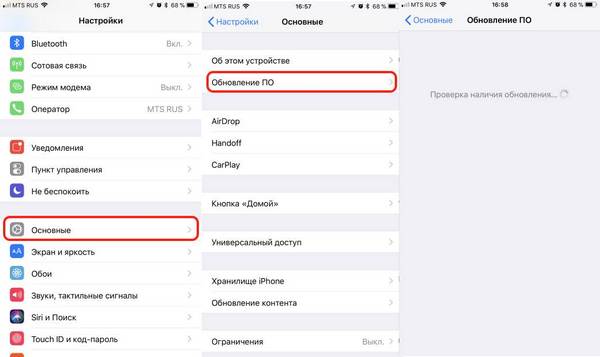
Последний вариант реанимации — использование второй карточки. Если запасного способа нет, придется идти в салон связи и просить проверить работоспособность устройства. Там же можно поинтересоваться активацией, так как некоторые консультанты забывают ее провести, и клиент получает неработоспособную карточку.
Важно! Если все вышеуказанные способы не смогли включить гаджет, то нужно писать в службу технической поддержки «Эппл». Дежурный оператор подскажет, что можно делать и куда отнести неработающий девайс.
Айфон перестал видеть сим-карту внезапно
При неожиданном отказе аппарата можно попробовать провести его реанимацию при помощи нескольких способов.
Перезагрузка
Основная методика, которую рекомендуют разработчики престижных гаджетов. Такой подход позволяет избавиться от 75 % проблем с работой капризного устройства. Слишком активные нагрузки вызывают глюки операционной системы, а гаджет начинает выводить на экран все возникшие ошибки.
Подобное явление относится к вариантам условной нормы и требует перезагрузки смартфона с параллельным очищением его внутренней памяти от скопившегося мусора: временных файлов, установочных программ и пр.
Обратите внимание! Переход на устройство под управлением андроида вопросы не решит, так как на нем предупреждения об ошибочных процессах возникают не реже.
Переустановка карточки
После ударов гаджета о землю он начинает выдавать ошибку работы, прекращает находить сигнал. В этом случае специалисты советуют провести переустановку карточки:
- Отключить устройство.
- На боковой поверхности найти небольшое по размеру круглое отверстие.
- Взять специальную или подходящую по объему скрепку или тонкую проволоку.
- Аккуратно ее вставить в дырку и слегка нажать.
- Извлечь лот, вынуть и заново внедрить карточку.
- Ввести лот обратно.
- Включить гаджет.
После нужно подождать полной загрузки смартфона. Если сверху на экране появился ярлык сетки, то проблема решена и без помощи квалифицированного специалиста.
Проверка долгов
В некоторых случаях внезапная остановка работы устройства связана с блокировкой карточки или неоплаченными долгами по обслуживанию. Достаточно сделать звонок в службу технической поддержки или обратиться в ближайший салон связи. Консультанты проверят платежеспособность и назовут уровень задолженности сотовому оператору.

Кнопка для извлечения симки
К сведению! Вне зависимости от новизны и современности мобильного гаджета любой из них может страдать от багов и неисправностей, выводить сообщения о неполадках. Отсутствие связи относится к распространенным проблемам и требует розыска его источника.
Почему айфон не видит сим-карту и пишет «Поиск»
Если смартфон постоянно выводит на экран фразу «Поиск сети», то к распространенным первопричинам поломки относят:
- неправильно выбранную сетку. В изначальных настройках были указаны параметры другого оператора. Проблемой такое явление назвать сложно, перенастройка занимает несколько минут и не требует квалифицированной помощи;
- в настройках не указано автоматическое нахождение. Для решения вопроса достаточно зайти в основное меню и спуститься в раздел «Обнаружение сети». При нажатии на него появится ярлык с бегунком, позволяющий включить автоматический режим. Устройство должно самостоятельно провести подключение. Если проблема не была решена, то пользователю придется провести ручной ввод информации;
- проблемная карточка. Отсутствие связи связано как с нулевым балансом, так и механическими повреждениями. Частая переустановка — основной источник ее быстрого изнашивания. Сколько будет стоить замена? Некоторые операторы проводят ее бесплатно, о тарифах нужно узнавать у консультантов;
- поломки в устройстве. Включают как нестабильную работу программного обеспечения, так и нарушение электронных компонентов. В первом случае восстановление проводится собственными силами через специальные программы, во втором требуется замена поврежденных деталей. Визита в сервисный центр избежать не удастся;
- неаккуратное обращение. Сотовые редко ломаются из-за ненадежности. В большинстве случаев им «помогает» собственный владелец или младшие члены семьи. Нарушение правил эксплуатации, выкладывание гаджета под прямые солнечные лучи, окунание в воду и периодические падения приводят к выходу из строя даже самого надежного смартфона.
Обратите внимание! Сбои могут возникать и из-за запланированных технических работ или временных нарушений в работе оператора мобильной связи. Ни одна компания не может гарантировать бесперебойное функционирование вышек, отсутствие перепадов электричества и пр. Достаточно визита на сайт оператора, чтобы получить полный список намеченных технических работ.
Вопросы со связью могут возникать на любом смартфоне и не зависят от продолжительности его использования или общего состояния. Наибольшее количество нарушений связано с программным обеспечением, второе место занимает механическое повреждение гаджета или его «купание» в воде.
Вопросы о невозможности определения карточки мобильным или планшетом решаются при помощи вышеуказанных инструкций или сотрудников сервисного центра. Специалисты рекомендуют не заниматься самолечением отказывающегося работать гаджета, а принести его на диагностическую проверку. Такой подход поможет быстрее решить вопрос.










